针对于如何在Chrome上保存更多浏览记录这一问题,本文提供了详细的解答,包含了使用Chrome自带设置、使用扩展插件、导出浏览历史、手动备份历史记录等多个方面的介绍,一起看看吧。

1.打开Chrome浏览器:点击浏览器右上角的“三个点”图标,选择“设置”。
2.进入隐私设置和安全性:在设置页面中,滚动至底部并点击“显示高级设置”,然后在“隐私设置和安全性”部分找到“同步”选项。
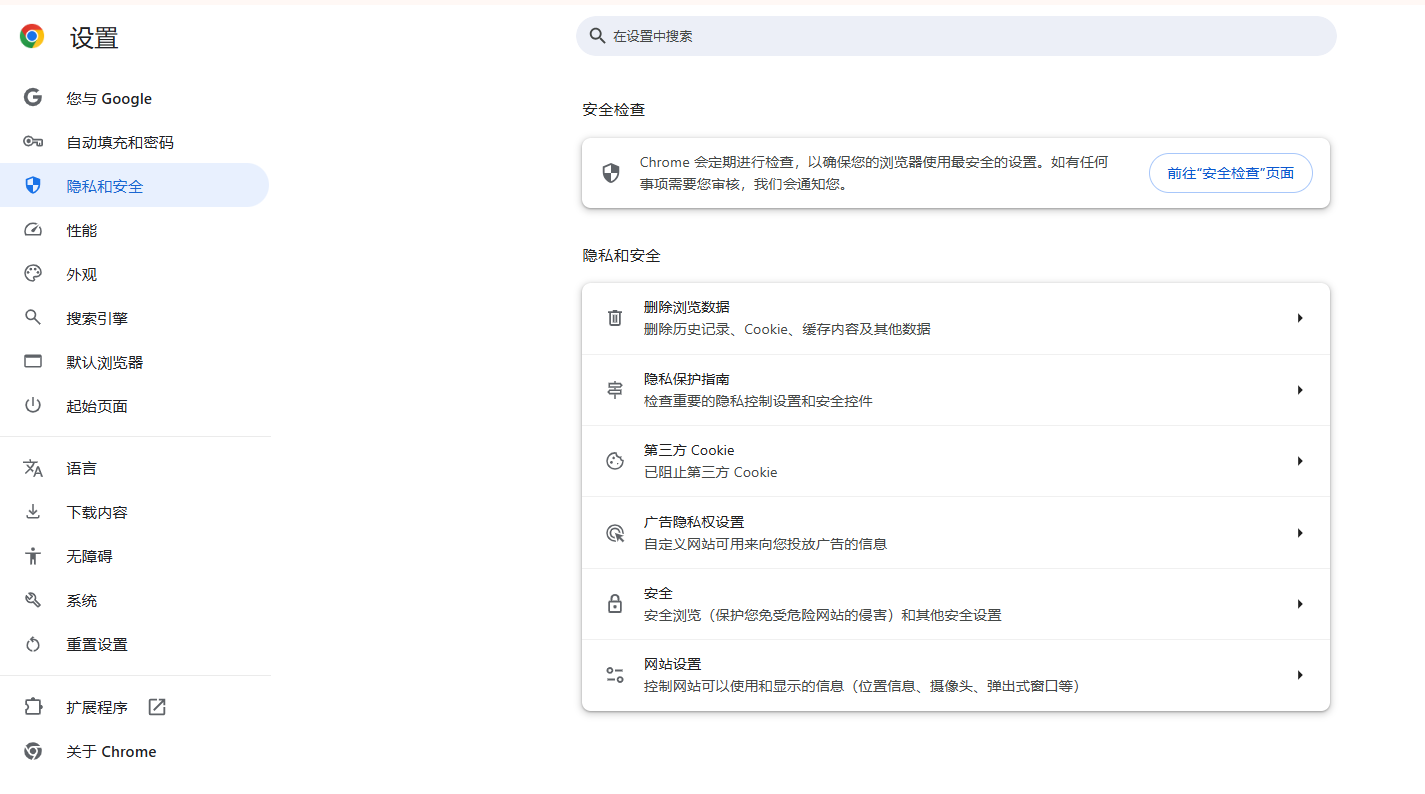
3.登录Google账号:通过同步功能登录您的Google账号,这样可以确保历史记录等数据在不同设备间保持同步。
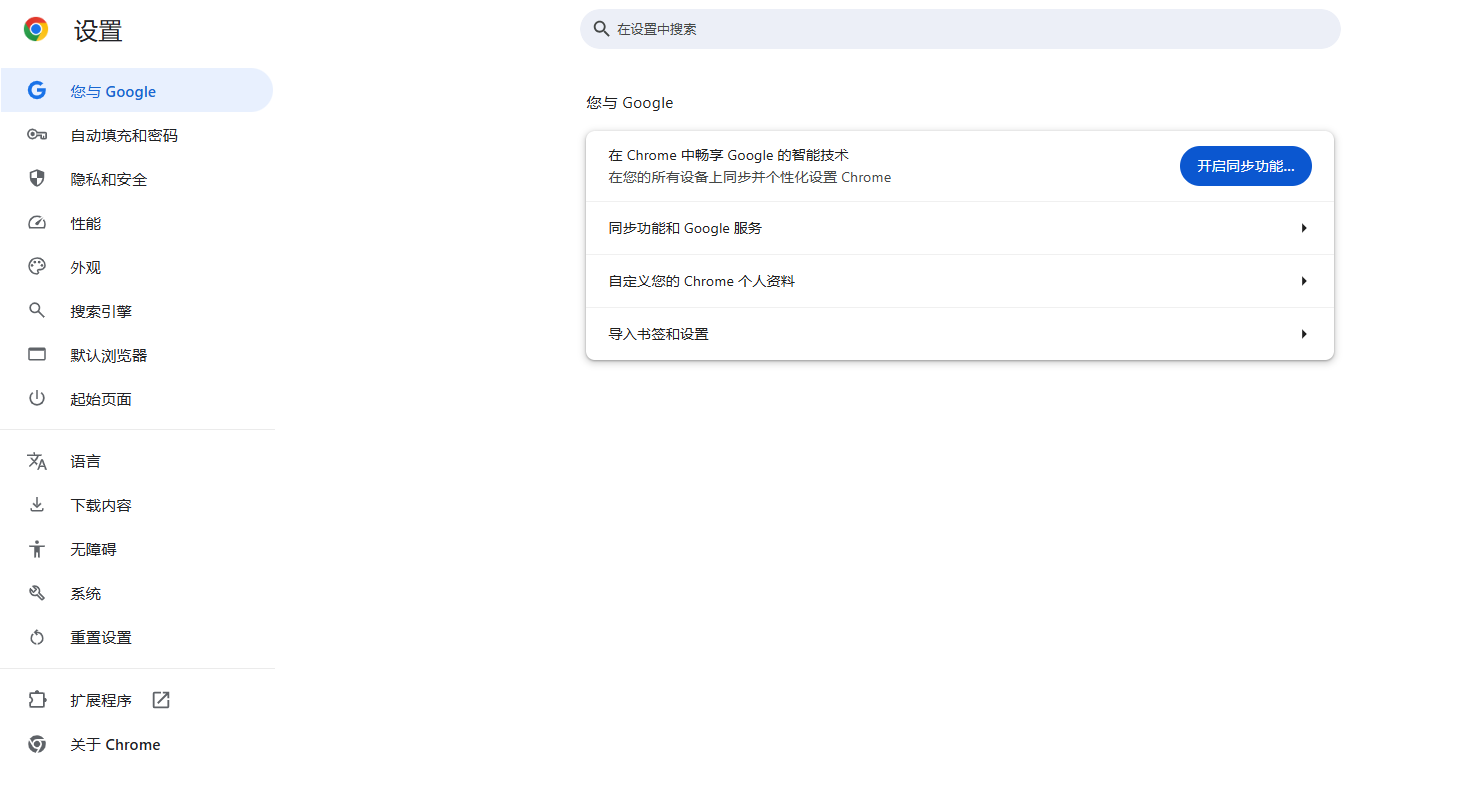
4.调整自动清除历史记录的设置:如果您不希望在退出浏览器时自动清除历史记录,可以在隐私设置中找到“cookie和网站数据”选项,关闭“退出Chrome时清除cookie及网站数据”的功能。
1.Better History:这款插件可以帮助用户管理、检索和浏览历史记录,同时具备按日期过滤、快速搜索等功能。
2.Recent History:这个插件可以让用户快速查看最近关闭的窗口、历史记录和最常访问的页面。
1.使用ChromeHistoryView工具:下载并运行ChromeHistoryView工具,它可以读取Chrome的历史数据文件并将其显示为一个整洁的网格。
2.选择导出格式:您可以将历史记录导出为文本文件、CSV文件、制表符分隔的文本文件、XML文件或HTML文件。
1.找到历史记录文件:Chrome的历史记录文件通常位于C:UsersAppDataLocalGoogleChromeUser DataDefault路径下。
2.复制并保存:每三个月保存一次名为“History”的无后缀文件以及以“History Index”起头的文件(这些文件用于历史记录里的搜索记录)。
-如果注重隐私保护,可考虑使用隐身模式;如果需要频繁回访特定网站,可通过设置增强记忆;如果需要更高效地管理和检索历史记录,则可借助扩展插件。
-确保您了解如何恢复备份的历史记录,以便在需要时能够轻松找回。
-根据个人需求和使用习惯选择合适的方法,以达到最佳的浏览体验。
综上所述,希望这份教程能够帮助你更好地管理和保存你的Chrome浏览记录。
Google浏览器与第三方软件冲突影响下载的应对措施
分析Google浏览器与第三方软件冲突导致下载异常的原因及应对措施,保障下载安装流程顺畅。
谷歌浏览器下载文件卡顿解决技巧
分享谷歌浏览器下载文件卡顿的解决技巧,帮助用户优化下载体验,保障下载过程流畅无阻。
Google Chrome下载多次失败是否为浏览器缓存问题
分析Google Chrome多次下载失败可能与缓存有关,提供清理浏览器缓存的具体步骤,提升下载成功率。
如何通过谷歌浏览器优化音频播放的性能
通过谷歌浏览器优化音频播放性能,确保音频流畅播放,提升用户体验。这些技巧让你的音频播放更稳定、更清晰。
Google Chrome浏览器如何提升页面视频播放的质量
Google Chrome通过优化视频播放过程,提升视频质量,增强用户观看体验。
Chrome如何启用网页的广告拦截功能
启用Chrome浏览器的广告拦截功能,能够自动屏蔽页面上的广告内容,提升用户浏览网页的体验,避免不必要的干扰。